このブログでは、起業を考えている方々に、起業に必要なスキルやヒントをわかりやすくお伝えしています。
【あなたのホームページは大丈夫?】reCAPTCHA(リキャプチャ)で簡単にできるスパム対策とは?
ホームページを運営していると、「スパム」という言葉をよく耳にすることがありませんか?
スパムとは、悪意のある人やプログラムが、必要のない大量のメッセージやメールを送ることを指します。
例えば、問い合わせフォームに大量の無関係なメッセージが送られたり、何百通もの迷惑メールが届くことを想像してみてください。これが「スパム攻撃」です。
先日、お客様から「大量のスパムメールが届いてしまい、サーバーから一時的に問い合わせメールの利用制限をされてしまって困っている」というご相談をいただきました。
スパム攻撃を受けると、ホームページの速度が低下したり、正しいユーザーがアクセスできなくなるなどの問題が発生します。
このような困った状況からホームページを守るために役立つのが、「reCAPTCHA(リキャプチャ)」という仕組みです。
reCAPTCHAは、ホームページを利用するユーザーが本当に人間であるかどうかを確認し、悪意のあるプログラム(ボット)からサイトを保護するセキュリティー対策です。
そもそもスパムって何?
スパムとは、インターネット上で大量に送られてくる迷惑なメッセージやメールのことです。
例えば、広告や不正なリンクが含まれたメールが何百通も一度に届くことがあります。これは、普通のユーザーではなく、ボットと呼ばれる自動プログラムが引き起こしている場合が多いです。
こうしたスパムは、個人のメールボックスだけでなく、ホームページにも送られてきます。特に、お問い合わせフォームやコメント欄にスパムが溢れると、本当に重要なメッセージを見逃してしまう可能性が高くなります。
これを防ぐためには、効果的なセキュリティー対策が不可欠です。
スパムが増えると、大事なメッセージが埋もれてしまいます。しっかり対策をとりましょう!
reCAPTCHAって何?
reCAPTCHA(リキャプチャ)は、Googleが提供している無料のセキュリティー対策ツールです。
reCAPTCHAを使うと、ホームページを利用する人が人間であることを確認できます。
例えば、ホームページでお問い合わせフォームを送信する際に「私はロボットではありません」というチェックボックスを見たことがあるかもしれません。これがreCAPTCHAの一つの機能です。
で簡単にできるスパム対策とは?-1-819x1024.png)
reCAPTCHAを導入することで、ボットによるスパム攻撃を防ぐことができ、ホームページを安全に保つことができます。
reCAPTCHAが有効になっていると、ボットは自動でスパムを送信することが難しくなるため、スパムの数を大幅に減少させることができます。
reCAPTCHAを導入することで、あなたのホームページのセキュリティーを強化しましょう!
reCAPTCHAのバージョン:V2とV3の違い
reCAPTCHAには、いくつかのバージョンが存在します。特に、reCAPTCHA V2とV3が広く使用されています。
それぞれの違いを理解し、ホームページに最適なバージョンを選択することが重要です。
reCAPTCHA V2
reCAPTCHA V2は、「私はロボットではありません」というチェックボックスをクリックすることで、そのユーザーが人間であることを証明します。
時には、信号機やバスなどの画像を選ぶクイズが表示されることもあります。これにより、ボットがフォームを不正に送信するのを防ぎます。
reCAPTCHA V3
reCAPTCHA V3は、さらに進んだバージョンです。
V3では、ユーザーが何も操作することなく、自動的にその行動を分析して、スパムかどうかを判断します。これにより、ユーザーは通常通りにホームページを使うだけで、スムーズに利用でき、セキュリティーも強化されます。
私はreCAPTCHA V2の画像を選択するクイズで何回も失敗をしてしまうことがあるので、自分のホームページには、reCAPTCHA V3を導入しています。
WordPressのお問い合わせフォーム「WPForms」にreCAPTCHAを導入する方法
スパム攻撃からホームページを守るためには、WordPressのお問い合わせフォームにreCAPTCHAを導入することが非常に効果的です。
今回は、WPFormsを使ったお問い合わせフォームに、reCAPTCHAを簡単に導入する手順をわかりやすくご説明します。
WordPressのお問い合わせフォームでよく使われているのは「Contact Form 7」というプラグインですが、「WPForms」のほうが簡単に導入できるので、こちらのプラグインのほうが初心者にはおすすめです!
reCAPTCHAのAPIキーを取得
まず、Google reCAPTCHAのAPIキーを取得する必要があります。以下の手順で進めてください。
APIキーとは、ホームページやアプリが特別な機能を使うための「認証コード」のようなものです。
今回は、GoogleのreCAPTCHAという仕組みを使いたいので、このAPIキーを使ってホームページがGoogleと正しく連携できるようにします。
で簡単にできるスパム対策とは?-3-819x1024.png)
- ラベル: ご自身のドメイン名(サイト名)を入力します。
- reCAPTCHAタイプ: reCAPTCHA v3またはv2のどちらかを選択します。
- ドメイン: ご自身のホームページのドメイン(例: example.com)を入力します。
- 利用規約に同意: チェックボックスをクリックして同意します。
で簡単にできるスパム対策とは?-4-819x1024.png)
で簡単にできるスパム対策とは?-5-819x1024.png)
WPFormsでreCAPTCHAを設定
次に、取得したAPIキーをWPFormsに設定します。
で簡単にできるスパム対策とは?-6-819x1024.png)
で簡単にできるスパム対策とは?-7-819x1024.png)
で簡単にできるスパム対策とは?-8-819x1024.png)
お問い合わせフォームにreCAPTCHAを追加
最後に、reCAPTCHAを問い合わせフォームに追加します。
で簡単にできるスパム対策とは?-9-819x1024.png)
で簡単にできるスパム対策とは?-10-819x1024.png)
で簡単にできるスパム対策とは?-11-819x1024.png)
で簡単にできるスパム対策とは?-12-819x1024.png)
これで、問い合わせフォームにreCAPTCHAが導入され、スパム攻撃から保護されるようになります。
まとめ
スパム攻撃は、ホームページ運営にとって大きな問題です。
しかし、reCAPTCHA(リキャプチャ)を導入することで、簡単にスパム攻撃を防ぐことができます。reCAPTCHA V2やV3を使って、あなたのホームページをしっかり守りましょう。
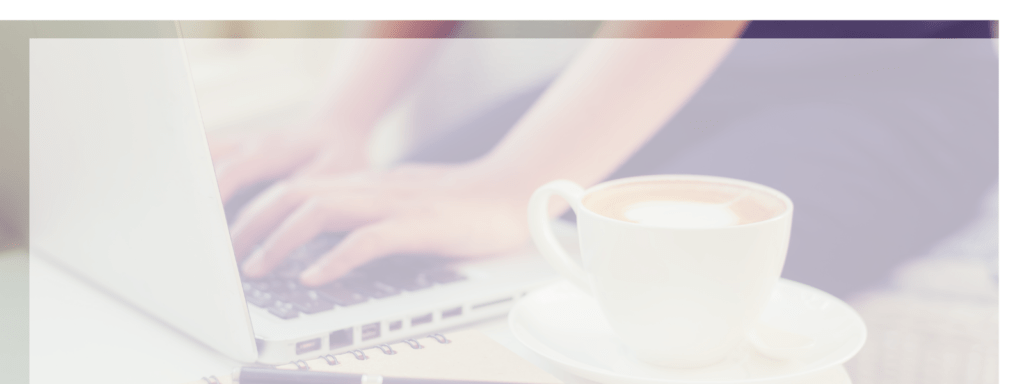

で簡単にできるスパム対策とは?.png)
で簡単にできるスパム対策とは?-2-819x1024.png)
